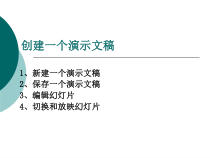 PPT
PPT
【文档说明】3.10《演示文稿的建立》PPT课件4-七年级上册信息技术【西南师大版】.ppt,共(10)页,728.500 KB,由小喜鸽上传
转载请保留链接:https://www.ichengzhen.cn/view-93871.html
以下为本文档部分文字说明:
创建一个演示文稿1、新建一个演示文稿2、保存一个演示文稿3、编辑幻灯片4、切换和放映幻灯片新建一个演示文稿使用菜单命令创建:单击“文件”菜单,选择“新建”,打开“新建演示文稿任务窗格”。点击“新建”选项卡下的“空演示文稿”。使用菜单命令创建演
示文稿点击“新建”选项卡下的”根据设计模版”,在打开的“幻灯片设计”任务窗格中单击选取合适的设计模版即可。单击常用工具栏“新建”按钮快捷键”Ctrl+N”自动创建:打开PPT2003时自动创建一个空演示文稿保
存新建保存一个演示文稿打开“文件”菜单,单击“保存”按钮(注:第一次保存时会打开另存为对话框,步骤同2.2)打开“文件”菜单,要保存副本则选择“另为”按钮,打开“另存为”对话框,选好保存位置,输入文件名,单击右下角“保存”按钮即可。(见下页图)单击常用工具栏“保存”按钮。(见下页图)
快捷键”Ctrl+S”另存为对话框与常用工具栏保存新建保存保存新建编辑幻灯片幻灯片的视图方式普通视图:显示单张幻灯片a:普通视图—大纲视图b:普通视图—幻灯片视图大纲视图幻灯片视图3.1.2幻灯片浏览视图(同时浏览多张)幻灯片放映视图:添加幻
灯片1)从“插入”菜单选择“新幻灯片”菜单命令2)在普通视图下右键打开快捷菜单,选择“新幻灯片”命令。3)使用快捷键Ctrl+M。删除幻灯片1)从“编辑”菜单选择“删除幻灯片”菜单命令2)在普通视图下右键打开快捷菜单,选择“删除幻灯片”命令。切换和放映幻灯片幻灯片的切
换操作步骤:1)在“幻灯片视图”中选定要添加切换效果的幻灯片2)打开“幻灯片切换”任务窗格3)在“幻灯片切换”任务窗格的“应用于所选幻灯片”下拉列表框中选择一种效果4)在“修改切换效果”下拉列表中可以设置切换速度,切换声音效果,换片方式
 辽公网安备 21102102000191号
辽公网安备 21102102000191号
 营业执照
营业执照